Ako nainštalovať správcu balíkov Aptitude na Debian 11 Bullseye
Na inštaláciu správcu balíkov aptitude musíte mať práva root alebo sudo práva. Spustite príkaz update, aby ste predišli chybám počas inštalácie. Ďalším krokom je inštalácia aptitude pomocou príkazu sudo apt:
sudo apt Inštalácia spôsobilosť -a 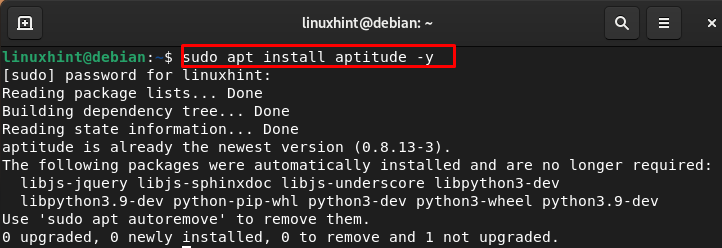
Po úspešnej inštalácii môžete spustiť príkaz version na kontrolu nainštalovanej verzie aptitude v Debiane 11:
spôsobilosť --verzia
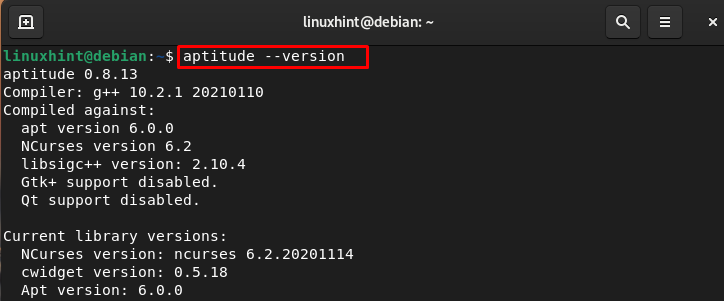
Ako používať správcu balíkov Aptitude na Debian 11 Bullseye
aptitude je správca balíkov s niekoľkými užitočnými funkciami a poskytuje frontend systému správy balíkov apt. Nižšie je uvedených niekoľko príkazov súvisiacich so správcom balíkov aptitude:
Príkaz 1
Ak chcete aktualizovať metadáta archívu balíka, vykonajte nasledujúci príkaz:
sudo aktualizácia aptitude 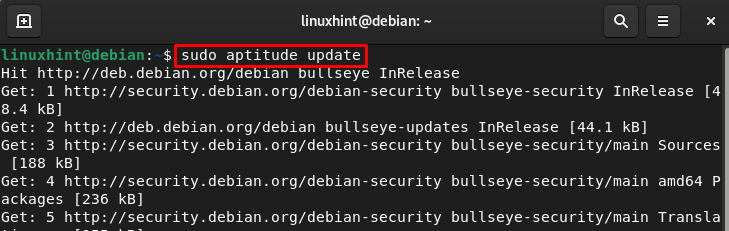
Príkaz 2
Na inštaláciu balíkov sa používa správca balíkov aptitude, spustite príkaz aptitude s príznakom inštalácie a názvom balíka:
sudo aptitude install < názov_balíka >Napríklad inštalujem balík VLC na môj Debian 11 cez správcu balíkov aptitude:
sudo aptitude install vlc 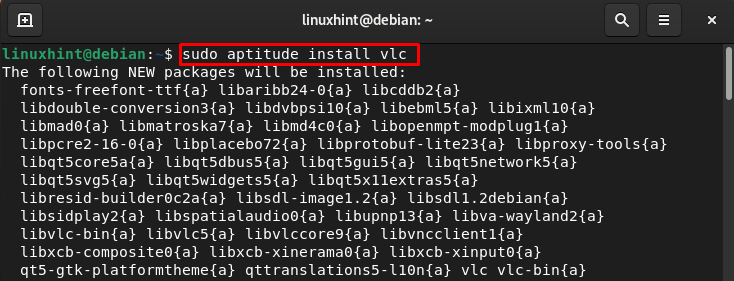
Príkaz 3
Na inštaláciu aktuálnej verzie balíkov bez odstránenia akéhokoľvek iného balíka použite príkaz aptitude:
sudo aptitude safe-upgrade 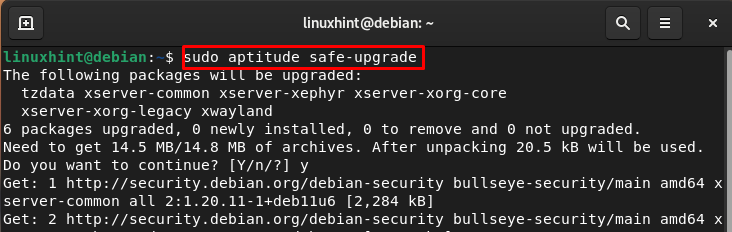
Príkaz 4
Ak chcete získať podrobné informácie o balíku, vykonajte nasledujúci príkaz:
sudo ukážka schopností < názov-balíka >Napríklad:
sudo ukážka schopností vlc 
Príkaz 5
Odstráňte balík a ponechajte konfiguračné súbory pomocou nasledujúceho príkazu:
sudo schopnosť odobrať < názov-balíka >Ak chcete odstrániť VLC:
sudo schopnosť odobrať vlc 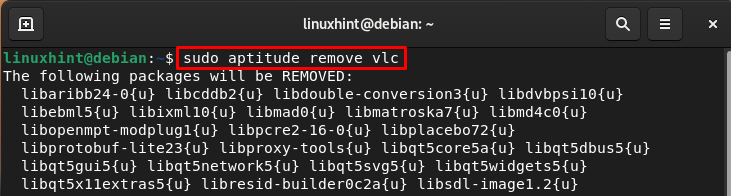
Príkaz 6
Odstráňte balík s jeho konfiguračnými súbormi pomocou príznaku purge s príkazom aptitude:
sudo očista schopností < názov-balíka >Napríklad:
sudo očista schopností vlc 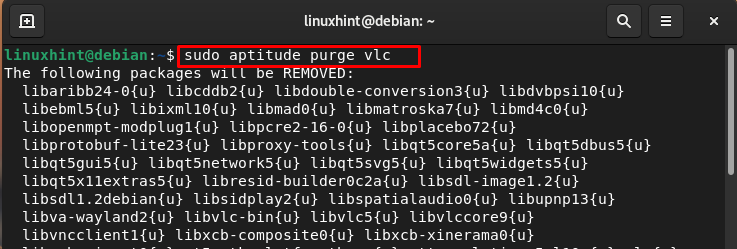
Príkaz 7
Úplne vymažte lokálne úložisko obnovených súborov balíkov pomocou:
sudo vloha čistý 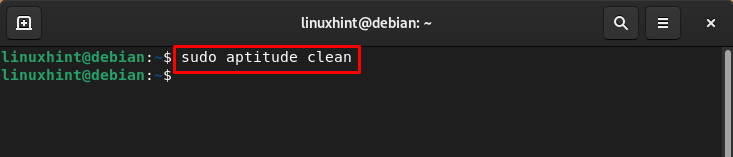
Odstráňte správcu balíkov Aptitude na Debian 11 Bullseye
Keď skončíte so správcom balíkov, môžete ho odstrániť zo systému pomocou nasledujúceho príkazu:
sudo vhodné odstrániť spôsobilosť -a 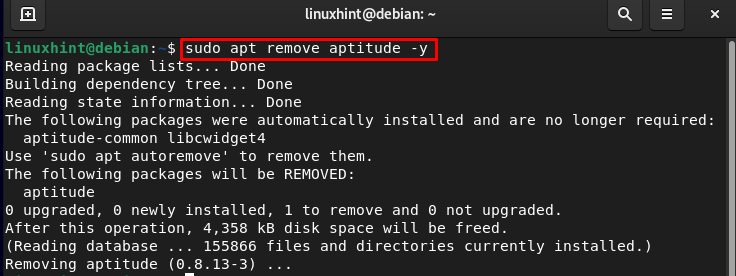
Spodná čiara
V systéme Debian inštalujeme a odstraňujeme balík cez správcov balíkov a týchto správcov balíkov možno použiť cez príkazový riadok a GUI. Pre Debian existujú rôzni správcovia balíkov a aptitude je jedným z nich. Vo vyššie uvedenej príručke sme diskutovali o inštalácii správcu balíkov aptitude na Debian 11. Vysvetlili sme tiež syntax príkazu aptitude a ako možno tieto príkazy použiť na inštaláciu a odstránenie balíkov na Debian 11 Bullseye.